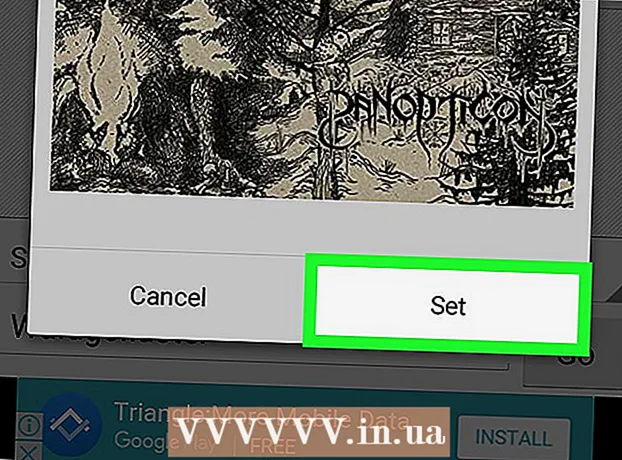Forfatter:
Frank Hunt
Oprettelsesdato:
14 Marts 2021
Opdateringsdato:
1 Juli 2024

Indhold
- At træde
- Del 1 af 4: Opret en konto
- Del 2 af 4: Forstå hvordan Tinder fungerer
- Del 3 af 4: Administration af dine indstillinger
- Del 4 af 4: Browseprofiler
- Tips
- Advarsler
I denne artikel lærer du, hvordan du bruger Tinder, datingappen, der hjælper dig med at finde en dato, der passer til dig. For at bruge Tinder korrekt skal du først installere appen og oprette en konto. Når din konto er i gang, og du er lidt fortrolig med platformen og dens indstillinger, vil du være i kontakt med brugere, der er et potentielt match gennem Tinder på ingen tid.
At træde
Del 1 af 4: Opret en konto
 Download Tinder. Hvis du har en iPhone, kan du downloade Tinder fra App Store; versionen til Android kan findes i Google Play Butik.
Download Tinder. Hvis du har en iPhone, kan du downloade Tinder fra App Store; versionen til Android kan findes i Google Play Butik.  Åbn Tinder. Du kan genkende appen ved den hvide flamme på den.
Åbn Tinder. Du kan genkende appen ved den hvide flamme på den. 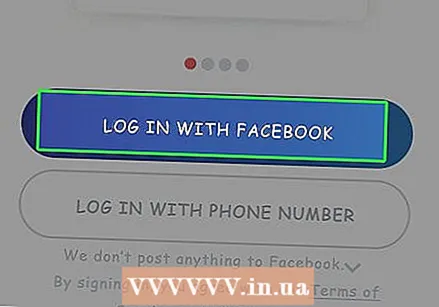 Trykke på LOG IND MED FACEBOOK. Denne blå knap er nederst på skærmen.
Trykke på LOG IND MED FACEBOOK. Denne blå knap er nederst på skærmen. - For at bruge Tinder har du brug for Facebook-appen og en aktiv Facebook-konto.
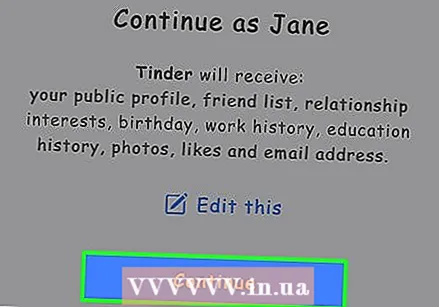 Trykke på Okay når du bliver spurgt. Dette giver Tinder adgang til dine Facebook-data.
Trykke på Okay når du bliver spurgt. Dette giver Tinder adgang til dine Facebook-data. - Hvis dine Facebook-loginoplysninger ikke er gemt på din enhed, skal du først indtaste den e-mail-adresse og adgangskode, du bruger til Facebook.
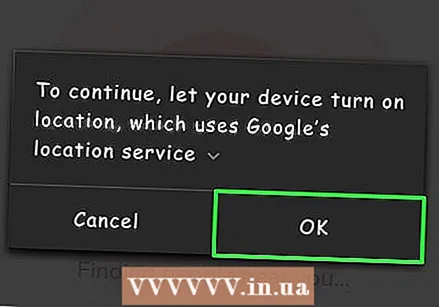 Når du bliver bedt om det, skal du trykke på At tillade. Dette aktiverer placeringstjenesterne for Tinder.
Når du bliver bedt om det, skal du trykke på At tillade. Dette aktiverer placeringstjenesterne for Tinder. - Tinder fungerer kun, hvis du lader placeringstjenesterne være slået til.
 Beslut om du vil modtage underretninger eller ej. Enten tryk Jeg vil modtage MEDDELELSER, eller vælg ikke at fortsætte IKKE NU aflytning. Når du gør dette, vil din Tinder profil blive oprettet baseret på din Facebook-konto oplysninger.
Beslut om du vil modtage underretninger eller ej. Enten tryk Jeg vil modtage MEDDELELSER, eller vælg ikke at fortsætte IKKE NU aflytning. Når du gør dette, vil din Tinder profil blive oprettet baseret på din Facebook-konto oplysninger. - Brug af Tinder er gratis, men hvis du vil have adgang til yderligere funktioner, kan du altid købe Tinder Gold senere.
Del 2 af 4: Forstå hvordan Tinder fungerer
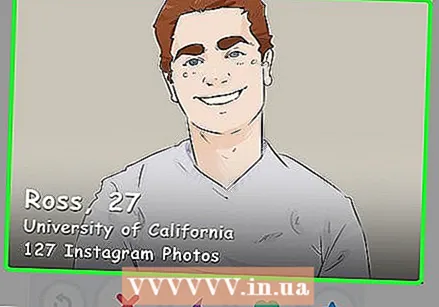 Tjek siden Tinder. Du vil se et billede i midten af siden; dette er profilen til en anden Tinder-bruger i nærheden af dig.
Tjek siden Tinder. Du vil se et billede i midten af siden; dette er profilen til en anden Tinder-bruger i nærheden af dig.  Se på knapperne nederst på skærmen. Med disse knapper kan du kommunikere med andre menneskers profiler. Fra venstre mod højre gør disse knapper følgende:
Se på knapperne nederst på skærmen. Med disse knapper kan du kommunikere med andre menneskers profiler. Fra venstre mod højre gør disse knapper følgende: - Fortryd - Ved at trykke på denne gule pil kan du fortryde din sidste strygning. For at gøre dette skal du først abonnere på Tinder Plus.
- jeg kan ikke lide - Tryk på dette røde kors (x) for at angive, at du ikke kan lide en bestemt profil. Du kan også stryge fra højre mod venstre over en profil for at gøre dette.
- Boost - Med denne lilla lyn kan du øge synligheden af din profil i en halv time. Du har ret til et gratis boost hver måned.
- jeg kan lide dette - Med dette grønne hjerteformede ikon kan du indikere, at du kan lide en profil, så du kan danne et match med den person, hvis han eller hun også kan lide din profil. Du kan også stryge fra venstre mod højre på en profil for at gøre dette.
- Jeg kan godt lide det - Med dette kan du angive, at du virkelig kan lide en profil og lade brugeren vide, at du kunne lide hans eller hendes profil. Du har ret til tre gratis super-likes pr. Måned. Du kan også gøre dette ved at stryge fra bunden til toppen på en eller andens profil.
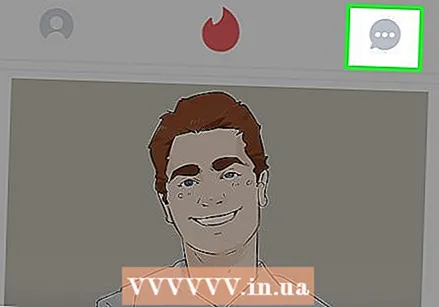 Se dine beskeder i Tinder. For at gøre dette skal du trykke på taleboblen øverst til højre på skærmen. Du vil så se alle de samtaler, du har haft med dine kampe.
Se dine beskeder i Tinder. For at gøre dette skal du trykke på taleboblen øverst til højre på skærmen. Du vil så se alle de samtaler, du har haft med dine kampe. 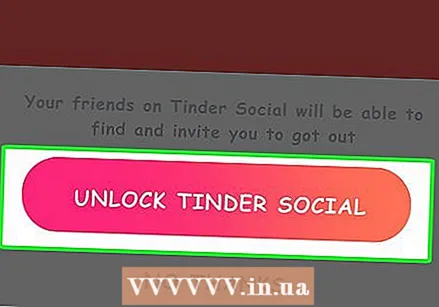 Sæt Tinder i social tilstand. Tinder er primært en datingapp, men ved at trykke på skyderen øverst i midten af skærmen kan du skifte til Tinders mere platoniske tilstand.
Sæt Tinder i social tilstand. Tinder er primært en datingapp, men ved at trykke på skyderen øverst i midten af skærmen kan du skifte til Tinders mere platoniske tilstand.  Tryk på profilikonet. Det er et marionetikon øverst til venstre på skærmen. Dette åbner din profil og konfigurerer den ved hjælp af de forskellige muligheder.
Tryk på profilikonet. Det er et marionetikon øverst til venstre på skærmen. Dette åbner din profil og konfigurerer den ved hjælp af de forskellige muligheder.
Del 3 af 4: Administration af dine indstillinger
 Trykke på INDSTILLINGER. For at gøre dette skal du trykke på gearet på din profilskærm. Sådan åbner du indstillingerne for Tinder.
Trykke på INDSTILLINGER. For at gøre dette skal du trykke på gearet på din profilskærm. Sådan åbner du indstillingerne for Tinder.  Gennemgå indstillingerne under "OPDAG". Disse indstillinger bestemmer den type profiler, du vil se, når du gennemsøger Tinder.
Gennemgå indstillingerne under "OPDAG". Disse indstillinger bestemmer den type profiler, du vil se, når du gennemsøger Tinder. - Placering (iPhone), stryg ind (Android): skift din aktuelle placering her.
- Maksimal afstand (iPhone), søgeafstand (Android): øg eller formindsk radien for at søge efter matches her.
- Køn (iPhone), Vis mig (Android): vælg det køn, du er interesseret i her. I øjeblikket tilbyder Tinder kun mulighederne: Mænd, Kvinder og Mænd og kvinder.
- Aldersgruppe (iPhone), Vis aldre (Android): hæve eller sænke den maksimale alder, du er interesseret i her.
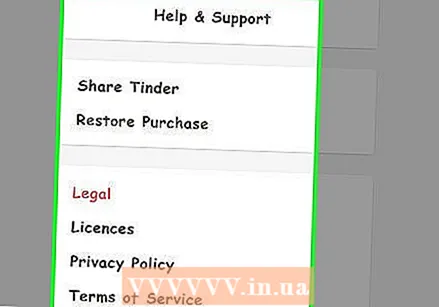 Tjek de andre indstillinger. Via denne menu kan du justere indstillingerne for de meddelelser, du vil modtage, se fortrolighedsreglerne eller afmelde Tinder.
Tjek de andre indstillinger. Via denne menu kan du justere indstillingerne for de meddelelser, du vil modtage, se fortrolighedsreglerne eller afmelde Tinder. 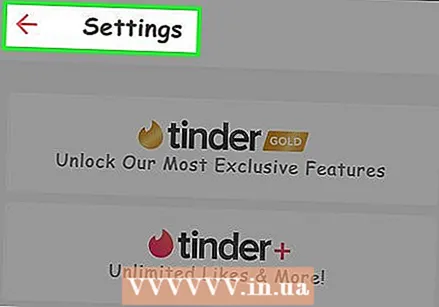 Trykke på Parat (iPhone) eller tændt
Trykke på Parat (iPhone) eller tændt 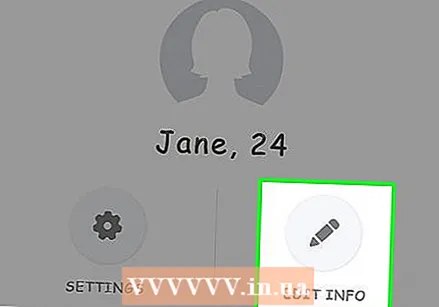 Trykke på
Trykke på 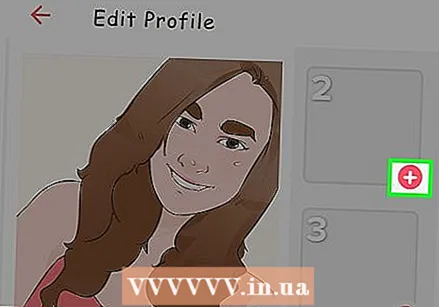 Se dine aktuelle fotos. De er øverst på siden Rediger data. Du kan gøre en række forskellige ting her:
Se dine aktuelle fotos. De er øverst på siden Rediger data. Du kan gøre en række forskellige ting her: - Tryk på et foto, og træk det til det store fotofelt for at erstatte dit profilbillede, som er det billede, som folk ser først.
- Trykke på x i nederste højre hjørne af billedet for at fjerne det fra Tinder.
- Tryk på plustegnet (+) i nederste højre hjørne af et fotofelt for at uploade et foto fra din telefon eller fra Facebook.
- Du kan også bruge funktionens skyder Smarte fotos gå til højre og lad Tinder vælge et foto til dig.
 Indtast en profilbeskrivelse. Du gør dette i feltet "Om (navn)".
Indtast en profilbeskrivelse. Du gør dette i feltet "Om (navn)". - Maksimalt 500 tegn gælder for din beskrivelse.
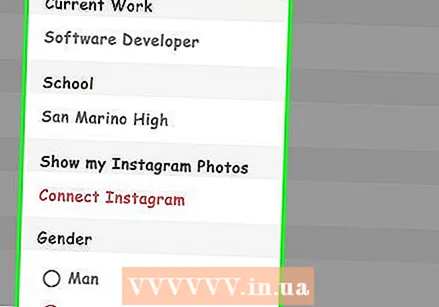 Tjek dine profiloplysninger. Du kan redigere følgende aspekter her:
Tjek dine profiloplysninger. Du kan redigere følgende aspekter her: - Nuværende erhverv - Tryk let på dette for at se en række forskellige muligheder for din nuværende beskæftigelse.
- Skole - Vælg en skole fra din Facebook-profil, eller vælg Ingen.
- Mit musik - For at tilføje musik til din profil skal du vælge en sang fra Spotify.
- Jeg er en - Vælg et køn.
 Trykke på Parat (iPhone) eller tændt
Trykke på Parat (iPhone) eller tændt 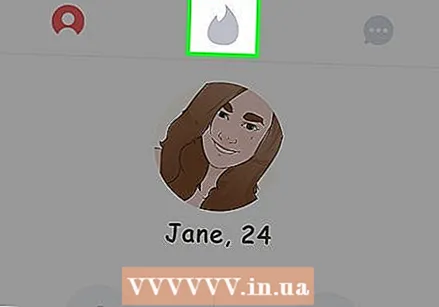 Tryk let på flammen. Dette symbol er øverst til højre på skærmen. Dette fører dig tilbage til hovedsiden på Tinder, hvor du kan begynde at lave kampe med andre brugere.
Tryk let på flammen. Dette symbol er øverst til højre på skærmen. Dette fører dig tilbage til hovedsiden på Tinder, hvor du kan begynde at lave kampe med andre brugere.
Del 4 af 4: Browseprofiler
 Stryg fra venstre mod højre på en profil for at indikere, at du kan lide den. Du kan også trykke på det hjerteformede ikon. Dette indikerer, at du kan lide den profil, og at du gerne vil matche den person.
Stryg fra venstre mod højre på en profil for at indikere, at du kan lide den. Du kan også trykke på det hjerteformede ikon. Dette indikerer, at du kan lide den profil, og at du gerne vil matche den person.  Stryg fra højre mod venstre på en profil for at indikere, at du ikke kan lide det. Du kan også klikke på korset (x) at trykke. Profilen vises derefter ikke længere i dit Tinder-feed.
Stryg fra højre mod venstre på en profil for at indikere, at du ikke kan lide det. Du kan også klikke på korset (x) at trykke. Profilen vises derefter ikke længere i dit Tinder-feed. 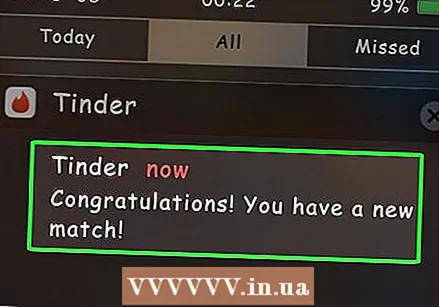 Vent, indtil du har en kamp. Hvis du kan lide nogen, og de også kan lide dig, har du en kamp; så får du en underretning, og du kan tale med personen gennem dine beskeder.
Vent, indtil du har en kamp. Hvis du kan lide nogen, og de også kan lide dig, har du en kamp; så får du en underretning, og du kan tale med personen gennem dine beskeder. 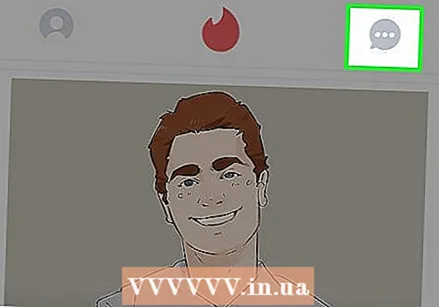 Tryk på meddelelsesikonet. Det er i øverste højre hjørne af skærmen.
Tryk på meddelelsesikonet. Det er i øverste højre hjørne af skærmen. 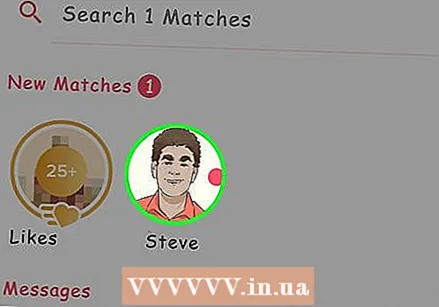 Tryk på navnet på din kamp. Du kan finde den på denne side, men du kan også bruge søgefeltet øverst på siden til at søge efter en bestemt bruger.
Tryk på navnet på din kamp. Du kan finde den på denne side, men du kan også bruge søgefeltet øverst på siden til at søge efter en bestemt bruger.  Skriv en stærk første besked. Når du begynder at oprette forbindelse til den anden person, skal du sørge for at du ser pæn og selvsikker ud i din første besked uden at være nøjeregnende.
Skriv en stærk første besked. Når du begynder at oprette forbindelse til den anden person, skal du sørge for at du ser pæn og selvsikker ud i din første besked uden at være nøjeregnende. - Sig ikke bare "Hej"; i stedet skal du skrive noget som "Hey, hvordan har du det i dag?"
- Prøv at skelne dig ud fra resten med din første besked.
 Overvej den anden. I Tinder har du nogle gange en tendens til at glemme, at du taler med et andet menneske, så prøv altid at være positiv og god, mens du kommunikerer med din kamp og respektere ham eller hende.
Overvej den anden. I Tinder har du nogle gange en tendens til at glemme, at du taler med et andet menneske, så prøv altid at være positiv og god, mens du kommunikerer med din kamp og respektere ham eller hende.
Tips
- Foretrækker ikke at bruge Tinder, når du er på ferie. Når du er væk hjemmefra, kan placeringsbaserede kampe gemmes på din konto, selv når du er hjemme.
Advarsler
- Hvis du opfører dig uhensigtsmæssigt eller chikanerer folk, kan din konto blokeres.